显示器黑屏无法显示?如何快速诊断和修复故障?
- 电器维修
- 2025-02-19
- 40
随着电脑的普及和使用频率的增加,显示器黑屏问题也变得越来越常见。当我们遇到显示器出现黑屏时,常常会感到无助和困扰。本文将为您介绍一些解决显示器黑屏问题的方法,同时也给出一些预防措施,帮助您更好地处理这一问题。
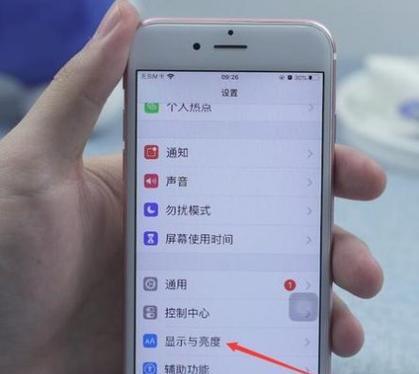
一、检查电源线是否连接正常
二、查看显示器是否正常开机
三、调整显示器亮度和对比度
四、确认电脑与显示器连接是否稳固
五、尝试重新启动计算机
六、更换显示器连接线
七、检查显卡是否正常工作
八、升级或更新显卡驱动程序
九、检查显示器背光灯是否损坏
十、清洁显示器屏幕表面
十一、排除操作系统问题
十二、尝试使用其他电源插座
十三、检查显示器电源适配器是否工作正常
十四、避免长时间使用显示器
十五、定期进行维护和保养
1.检查电源线是否连接正常:首先要确保显示器的电源线与电源插座连接紧密,没有松动或脱落的情况,同时检查显示器背后的电源开关是否打开。
2.查看显示器是否正常开机:确认显示器的电源指示灯是否亮起,如果没有亮起,有可能是显示器本身的问题。

3.调整显示器亮度和对比度:有时候显示器的亮度和对比度设置不合理会导致屏幕变黑,可以尝试通过按键或菜单设置调整这些参数。
4.确认电脑与显示器连接是否稳固:检查电脑与显示器之间的连接线是否插紧,确保接触良好,同时检查线缆是否有损坏。
5.尝试重新启动计算机:有时候重启计算机可以解决显示器黑屏问题,可以尝试按下电源键关机,然后再次启动计算机。

6.更换显示器连接线:如果以上步骤都没有解决问题,可以尝试更换显示器连接线,有时候连接线出现问题会导致显示器无法正常工作。
7.检查显卡是否正常工作:如果以上步骤都没有效果,可以检查计算机的显卡是否正常工作,可以尝试将显卡重新插拔。
8.升级或更新显卡驱动程序:有时候显卡驱动程序过旧或损坏也会导致显示器黑屏,可以尝试升级或更新显卡驱动程序来解决问题。
9.检查显示器背光灯是否损坏:如果显示器亮度非常低或完全没有亮光,有可能是背光灯损坏,需要进行更换。
10.清洁显示器屏幕表面:有时候显示器黑屏问题是由于灰尘或污垢堆积在屏幕表面导致的,可以使用清洁布轻轻擦拭屏幕。
11.排除操作系统问题:有时候操作系统出现问题也会导致显示器黑屏,可以尝试重启计算机进入安全模式进行故障排除。
12.尝试使用其他电源插座:有时候电源插座损坏或供电不稳定也会导致显示器无法正常工作,可以尝试使用其他插座进行连接。
13.检查显示器电源适配器是否工作正常:如果显示器电源适配器损坏或故障,也会导致黑屏问题,可以尝试更换适配器。
14.避免长时间使用显示器:过度使用显示器会加速显示器老化和损坏,建议在使用一段时间后适当休息。
15.定期进行维护和保养:定期对显示器进行清洁和维护,避免灰尘和污垢积累,延长显示器的使用寿命。
当我们遇到显示器坏了黑屏的情况时,首先要检查电源线连接、显示器开机、调整亮度和对比度等基本操作。如果问题依旧存在,可以尝试重新启动计算机、更换连接线、检查显卡、升级驱动等高级操作。保持良好的使用习惯和定期维护也是预防显示器黑屏问题的重要措施。通过采取这些方法,我们能够更好地解决显示器黑屏问题,并延长显示器的使用寿命。
版权声明:本文内容由互联网用户自发贡献,该文观点仅代表作者本人。本站仅提供信息存储空间服务,不拥有所有权,不承担相关法律责任。如发现本站有涉嫌抄袭侵权/违法违规的内容, 请发送邮件至 3561739510@qq.com 举报,一经查实,本站将立刻删除。!
本文链接:https://www.9jian.net/article-7699-1.html























